- Centrum Wsparcia
- Języki
- Język
- Pomóż nam tłumaczyć
Jak przyspieszyć komputer? Zobacz ten artykuł, który przedstawia proste sposoby, aby ulepszyć wydajność komputera.
przez Zuza | Zaktualizowany 09.06.2022 | przez Zuza
Czujesz się zaniepokojony, ponieważ bardzo wolne otwieranie się wszelkich okien, programów, plików?
Nie chce otwierać wiele stron internetowych lub programów jednocześnie z obawy przed awarią komputera?
Beznadziejny! Czy uruchamianie komputera trwa coraz dłużej, od sekund do minut?
Czy natrafiłeś na grę, która Ci się spodobała, ale nie masz wolnej pamięci, aby ją pobrać?
Nie martw się! Zobacz ten artykuł, który wyjaśni jak wyczyścić komputer i jak przyspieszyć komputer. Wyprobój nasze metody, aby swój komputer działał jak nowy!

Istnieją cztery główne przyczyny niskiej wydajności komputera.
Za dużo zbędnych plików nagromadzonych w komputerze;
Komputer został zainfekowany wirusem;
Problemy z dyskiem,
Zbyt wiele aplikacji zainstalowanych na komputerze....
Każdy z tych powodów będzie powodował to, że komputer wolno chodzi po uruchomieniu. Mamy na to różne sposoby, które po kolei szczegółowo omówimy. Możesz je wypróbować jeden po drugim lub skorzystać z najprostszej metody ---- używając Advanced SystemCare, aby spowodować przyspieszenie komputera za pomocą jednego kliknięcia.
Gdy przeglądasz Internet i uruchamiasz różnego rodzaju aplikacje, pliki tymczasowe są automatycznie zapisywane na komputerze. Niektóre z nich nie znikają automatycznie, co w rezultacie powoduje gromadzenie się ich podczas korzystania z komputera. Jeśli nie masz nawyku regularnego usuwania plików tymczasowych, bardzo szybko zajmą wolne miejsce na dysku, co przyczyni się do tego, że komputer wolno chodzi. Aby usunąć pliki tymczasowe, kliknij ikonę "Eksplorator" na pasku zadań, przejdź do "Komputer", a następnie "Urządzenia i dyski" oraz "Narzędzia dysków".
Wybierz "Wyczyść", co pozwoli na obliczenie zwolnionego miejsca i ukaże listę plików wraz z zajmowanym miejscem. Kliknij każdy plik po kolei, aby zobaczyć opis jego zawartości i zaznaczyć zbędne pliki. Wybierz "Oczyść pliki systemowe", aby zakończyć usuwanie niepotrzebnych plików i spowodować przyspieszenie systemu Windows 10.
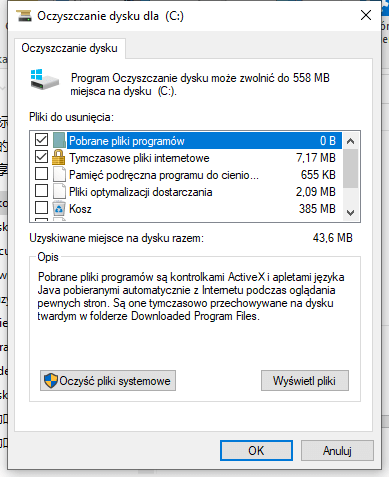
Jeśli komputer jest zainfekowany wirusami lub spyware, może to być przyczyna tego, że komputer wolno chodzi. Wirusy i programy szpiegujące wykonują wiele czynności w tle. Jeśli okaże się, że komputer wolno chodzi trzeba wziąć pod uwagę to, że mógł zostać zainfekowany. Dlatego najpierw zaktualizuj oprogramowanie antywirusowe do najnowszej wersji, a następnie przeskanuj cały komputer w poszukiwaniu wirusów. Jeśli zostanie znaleziony wirus lub spyware, zostanie ono usunięte, co spowoduje przyspieszenie komputera.
Jeśli nie masz oprogramowania antywirusowego, a jesteś użytkownikiem Windowsa, możesz chronić się przed wirusami i spyware i jednocześnie uzyskać przyspieszenie systemu Windows 10 używając wbudowanej funkcji systemowej "Zabezpieczenia Windows". Jest to bardzo proste. Wybierz "Zapobieganie wirusom i zagrożeniom" w "Zabezpieczeniach systemu Windows".
Następnie kliknij "Szybkie skanowanie", aby rozpocząć skanowanie komputera. Po znalezieniu wirusa, zostanie on automatycznie usunięty. Jeśli przyczyną tego, że komputer wolno chodzi jest wirus lub oprogramowanie szpiegujące, sytuacja ulegnie poprawie i uzyskamy przyspieszenie komputera.
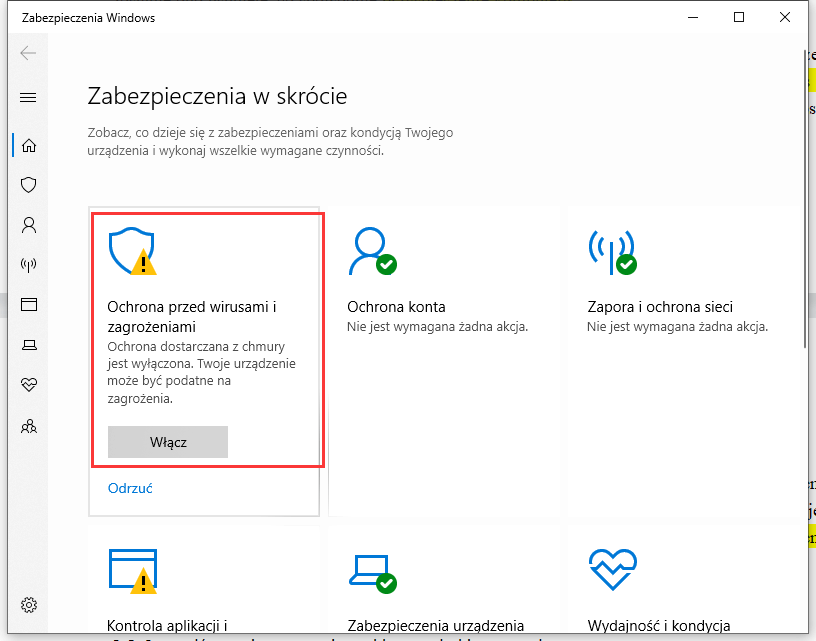
Gdy wystąpi problem z dyskiem twardym, komputer wolno chodzi podczas wyszukiwania uszkodzonych danych. W takim przypadku należy wykonać skanowanie w poszukiwaniu błędów. Uszkodzone dane zostaną naprawione, co spowoduje przyspieszenie komputera.
Znalezienie błędów na dysku jest proste. Kliknij ikonę Eksploratora na pasku zadań, a następnie "Komputer" po lewej stronie ekranu. W "Urządzeniach i dyskach" kliknij prawym przyciskiem na dysk, który chcesz przeskanować i wybierz "Właściwości". Teraz w zakładce "Narzędzia" kliknij "Sprawdź" i postępuj zgodnie z instrukcjami.
Po wykryciu ewentualnych błędów postępuj zgodnie z instrukcjami wyświetlanymi na ekranie, a zostaną automatycznie naprawione przez system. Jednak w razie uszkodzenia dysku nie będzie możliwości naprawienia go za pomocą tej operacji, a co za tym idzie, przyspieszenie komputera nie będzie możliwe.
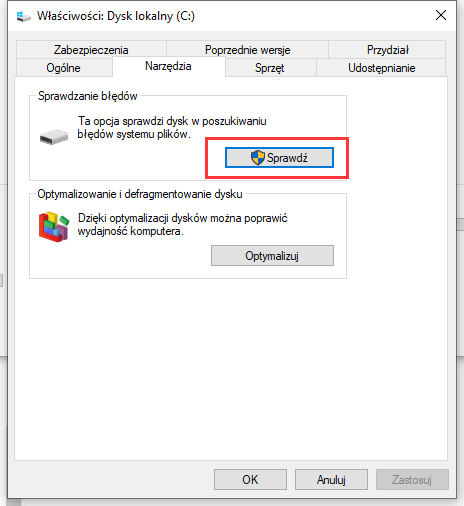
Duże aplikacje, dane i inne pliki tymczasowe mogą zmniejszyć ilość miejsca na dysku i spowodować to, że komputer wolno chodzi. Przez usunięcie nieużywanych aplikacji i zbędnych plików możesz zwiększyć wolne miejsce na dysku twardym i poprawić jego moc obliczeniową, co spowoduje przyspieszenie systemu Windows 10. Aby odinstalować program, kliknij "Ustawienia" z menu Start i wybierz "Aplikacje". Następnie wybierz aplikację, którą chcesz usunąć i wybierz "Odinstaluj".
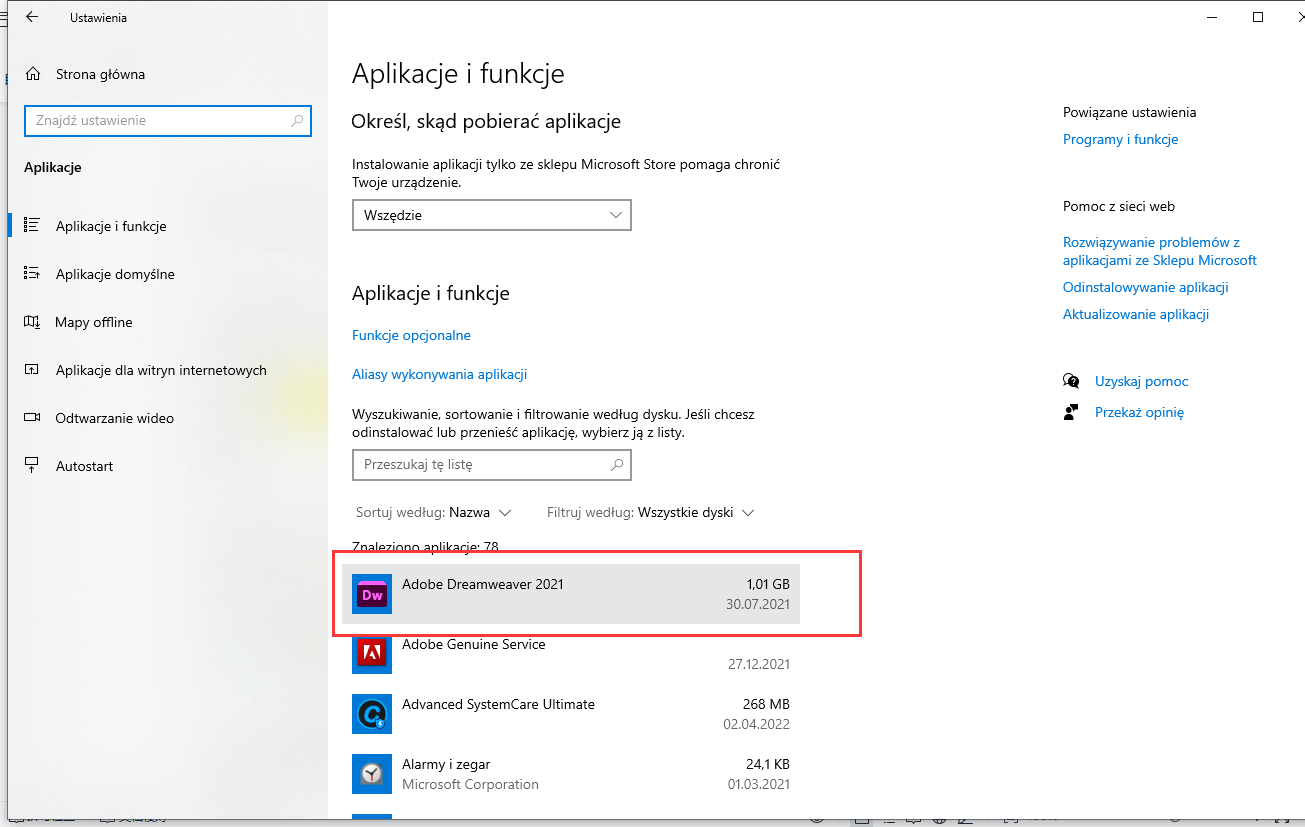
Jeśli korzystasz z komputera przez długi czas, dane zostaną rozproszone po całym dysku twardym. Ten stan nazywa się "fragmentacją". W celu zwiększenia wolnego miejsca na dysku twardym będziesz ciągle usuwać programy i pliki, co może pogłębić fragmentację. Jeśli nadal w ten sposób będziesz korzystać z PC. to po po jakimś czasie zauważysz, że komputer wolno chodzi. W takich przypadkach należy wykonać "defragmentację", aby "zoptymalizować" dane. Defragmentacja jest procesem organizowania rozdrobnionych danych i doprowadzania ich do optymalnego stanu. Defragmentacja powoduje przyspieszenie komputera.
W celu defragmentacji danych, przejdź do "Komputer" i w "Urządzeniach i dyskach" kliknij prawym przyciskiem dysk, który chcesz zoptymalizować. W zakładce "Narzędzia" kliknij "Optymalizuj" w sekcji "Defragmentacja i optymalizacja dysków". System Windows 10 jest domyślnie ustawiony na automatyczne uruchamianie tego procesu, więc sam nie musisz zawracać sobie tym głowy. Jeśli masz stary komputer i nigdy go nie defragmentowałeś, możesz w wolnym czasie spróbować go zdefragmentować. Początkowo może to trochę potrwać, lecz może to spowodować znaczne przyspieszenie komputera w trakcie uruchamiania i zwiększenie prędkości przetwarzania.
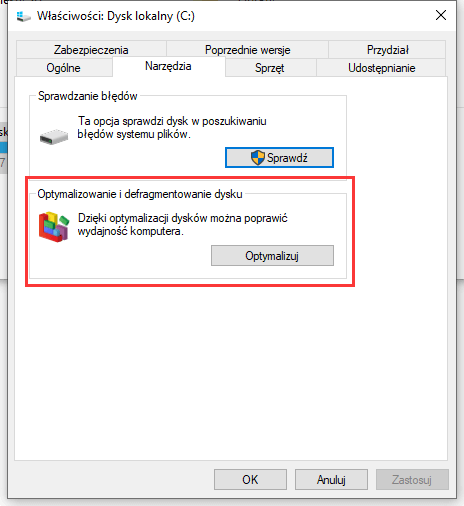
Krok 1: Zainstaluj Advanced SystemCare15

Krok 2: Kliknij "Skanuj", co spowoduje automatyczne czyszczenie i optymalizację komputera.
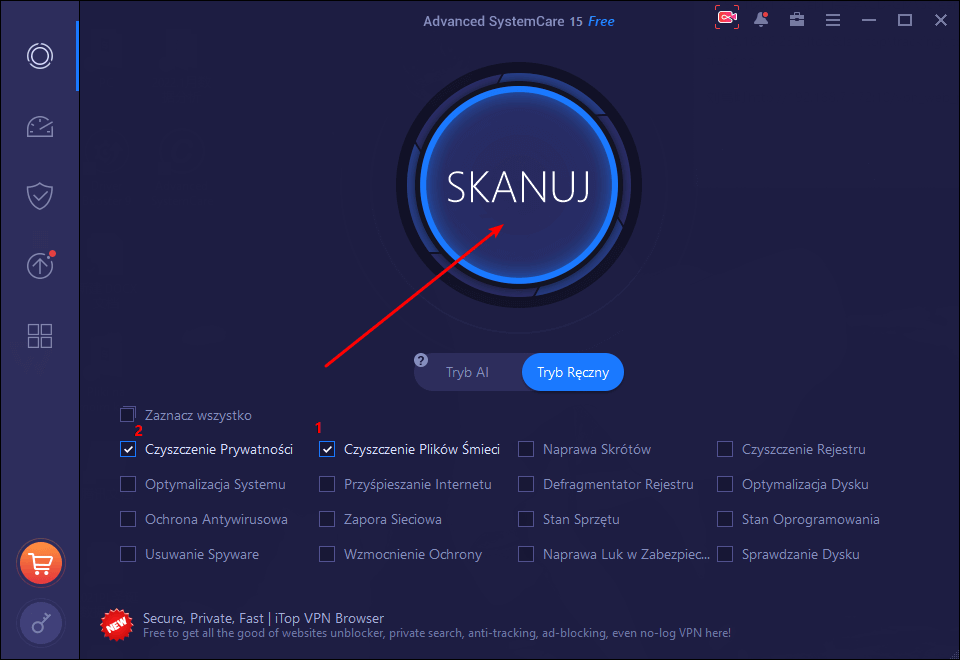
Opisane tutaj metody działają lepiej na starszych komputerach niż na nowych - powodują zarówno przyspieszenie systemu Windows 10, jak i starszych wersji systemu. Użytkownicy, którzy chcą pozbyć się przykrego problemu, gdy komputer wolno chodzi i z pomocą Advanced SystemCare15 uzyskać przyspieszenie komputera, zobaczą znaczną poprawę także wtedy, jeśli skorzystają tylko z bezpłatnej wersji.
